ПРАКТИЧЕСКАЯ РАБОТА
НАСТРОЙКА ОС WINDOWS
Панель управления ОС Windows
После загрузки ОС Windows, откройте Главное меню Windows и выберите команду Панель управления.

Выберите: Просмотр →Категория → Крупные значки
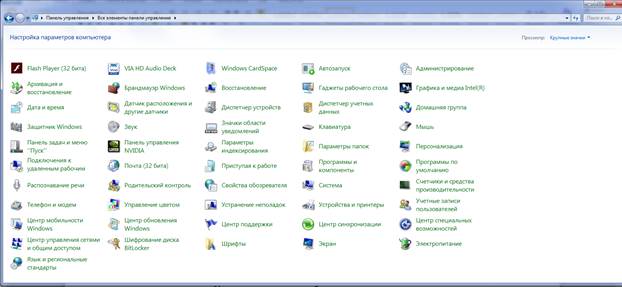
Настройка манипулятора «Мышь»
Для изменения настроек манипулятора мышь щелкните на пиктограмму с гиперссылкой Мышь, откроется окно диалога "Свойства: мышь".
В окне диалога можно выполнить различные настройки манипулятора:
· на вкладке Кнопки мыши можно обменять назначение кнопок, изменить скорость выполнения двойного щелчка, включить залипание кнопки мыши;
· на вкладке Указатели можно изменить вид указателя мыши;
· на вкладке Параметры указателя можно изменить скорость движения указателя, исходное положение в диалоговом окне и видимость указателя.
· на вкладке Колесико можно изменить режим прокрутки колесика;
· на вкладке Оборудования можно ознакомиться со свойствами устройства мышь.
Настройка клавиатуры
Откройте окно диалога "Свойства: Клавиатура", щелкнув на пиктограмме Клавиатура в окне Панель управления.
В диалоговом окне "Свойства: Клавиатура" можно выполнить следующее:
· на вкладке Скорость можно изменить скорость повтора вводимого символа и частоту мерцания курсора;
· на вкладке Оборудование можно ознакомиться со свойствами устройства Клавиатура.
Настройка элементов оформления экрана
Для настройки параметров экрана откройте в окне Панель управления диалоговое окно "Свойства: Экран". Тоже самое можно осуществить через контекстное меню рабочего стола.
В диалоговом окне "Свойства: Экран" можно выполнить различные настройки:
· на вкладке Темы можно изменить Тему рабочего стола;
· на вкладке Рабочий стол осуществляется выбор фонового рисунка, расположение и цвет фона, а также выполняется настройка рабочего стола (смена значков и очистка рабочего стола);
· на вкладке настройка можно осуществить выбор и настройку заставки, установить параметры энергосбережения;
· на вкладке Оформление осуществляется оформление окон и кнопок, цветовой схемы, размера шрифта, эффектов и дополнительное оформление;
· на вкладке Параметры осуществляется настройка разрешения экрана, качества цветопередачи и параметров дисплея.
Задание. Настройки фона, схемы оформления рабочего стола
1. Экран → Персонализация → Фон рабочего стола.
2. Выбрать изображение, положение, время смены изображения.
3. Через кнопку Обзор можно выбрать свой рисунок.
4. Вернуть фон Рабочего стола в исходное состояние.
5. Вернуться на шаг назад к Персонализации.
6. Настроить Цвет окна, Звуки, Заставку.
7. Вызовите контекстное меню рабочего стола. Примените различные типы Сортировки и Вида пиктограмм на рабочем столе.
8. Выберите первоначальное расположение, вид и схему оформления Windows.
Настройка панели задач и меню "Пуск"
В окне Панель управления щелкните на пиктограмме Панель задач и меню "Пуск", откроется окно диалога Свойства панели задач и меню "Пуск". В этом окне имеется две вкладки Панель задач и Меню "Пуск", на которых осуществляется оформление панели задач, настройка области уведомлений и выбор стиля меню "Пуск" соответственно. Тоже самое можно осуществить через контекстное панели задач.
Задание. Настройка Панели задач.
1. Снимите флажок Закрепить панель задач. «Перетащите» панель задач на свободное место на любом краю рабочего стола (Как только указатель мыши достигнет границы рабочего стола, на экране появится штриховая линия, показывающая размер панели задач на этом краю). При отпускании кнопки мыши устанавливается новое местоположение панели задач. Для изменения размеров панели необходимо ухватиться за верхнюю границу и изменить размер. Верните панель в исходное состояние и установите флажок Закрепить панель задач
2. Активизируйте переключатель Автоматически скрывать панель задач.Панель задач будет скрыта, вместо нее на соответствующем краю рабочего стола появится линия. Отмените процедуру скрытия панели задач.
3. Сгруппируйте кнопки на панели задач.
4. Настройте область уведомлений. Это же можно сделать через Настройку кнопки Отображать скрытые значки.
5. Установите флажок Использовать Aero Peek… и найдите кнопку включения данной функции на правом краю панели задач.
6. Через контекстное меню панели задач добавьте на нее панель стандартную инструментов Адрес:, создайте панель инструментов для Вашей личной папки (сначала папку необходимо создать).
7. Верните все в начальное состояние.
Настройка Главного меню
Осуществляется через Панель управления → Панель задач и меню "Пуск" → вкладка Меню "Пуск" либо через контекстное меню панели задач.
Задание.
1. Проанализируйте настройки меню Пуск.
2. В главном меню Windows → Программы → Стандартные → Калькулятор вызовите контекстное меню и выберите команды: Закрепить на Панели задач, Закрепить в меню Пуск.
3. Верните все настройки в предыдущее состояние.